WORD文档如何设置密码加密?
Hello!大家好,我是阿广,今天小编来分享一下“WORD文档如何设置密码加密?”这篇文章,我们每天分享有用的知识,下面小编就来分享一下吧,大家一起来学习吧!(⊃‿⊂)
原料/工具
联想AIO520C
Windows10
Microsoft WORD2016
方法/步骤
第1步
第一步:打开WORD文件,在左上方点击“文件”选项卡。
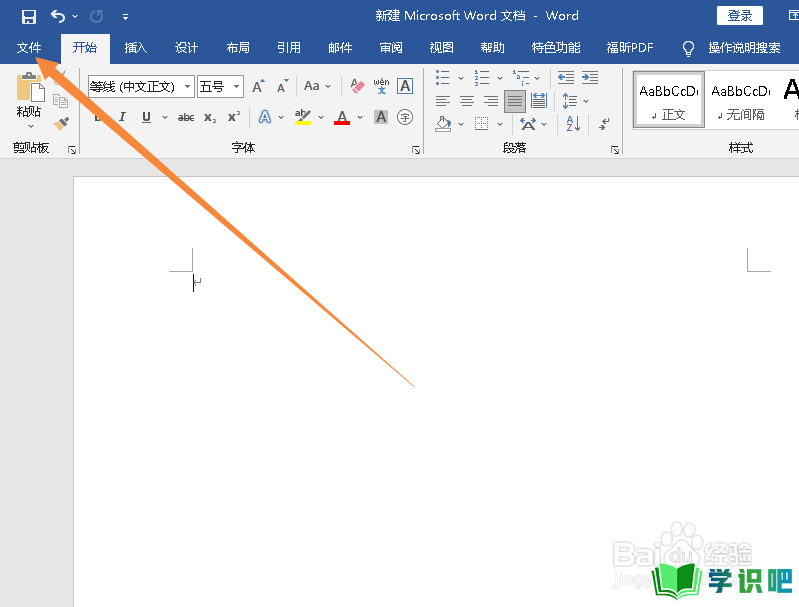
第2步
第二步:在左侧点击“信息”按钮。
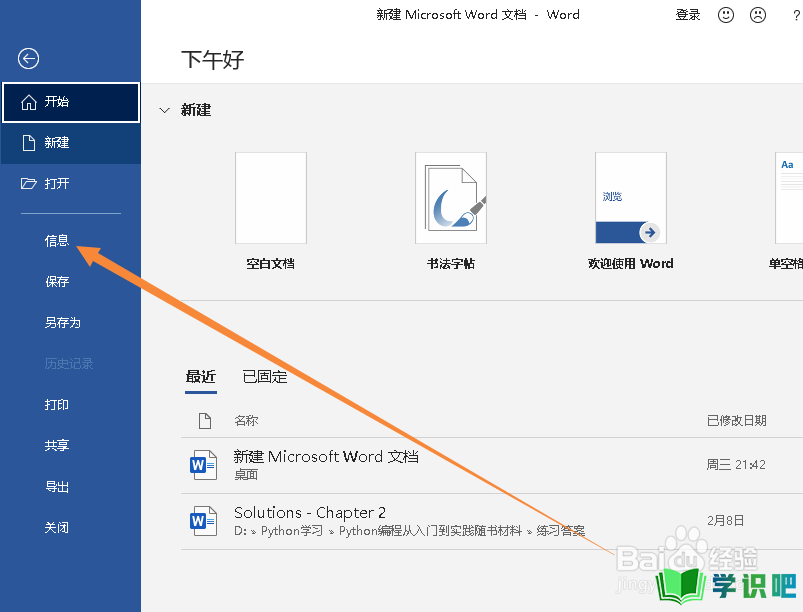
第3步
第三步:点击“保护文档”下拉框,然后选择“用密码进行加密”选项。
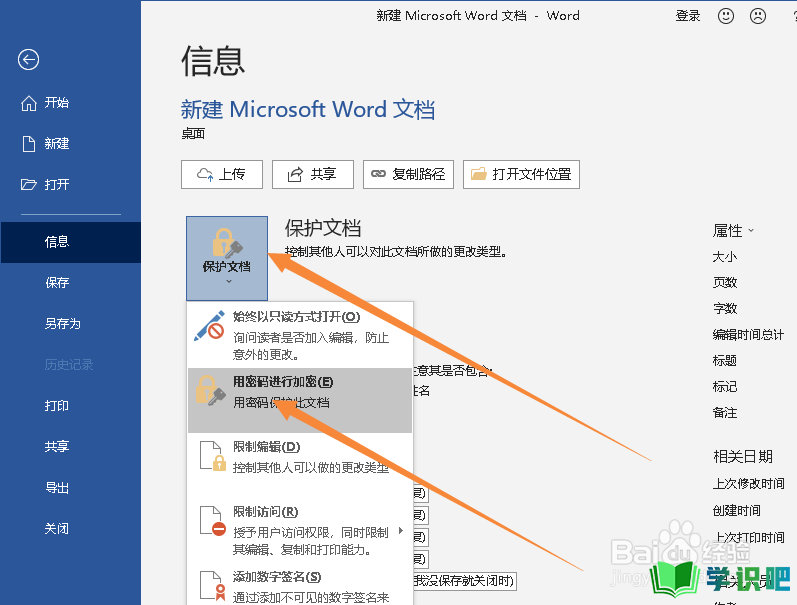
第4步
第四步:在弹出的对话框中输入密码,再次确认密码,然后点击“确定”按钮。
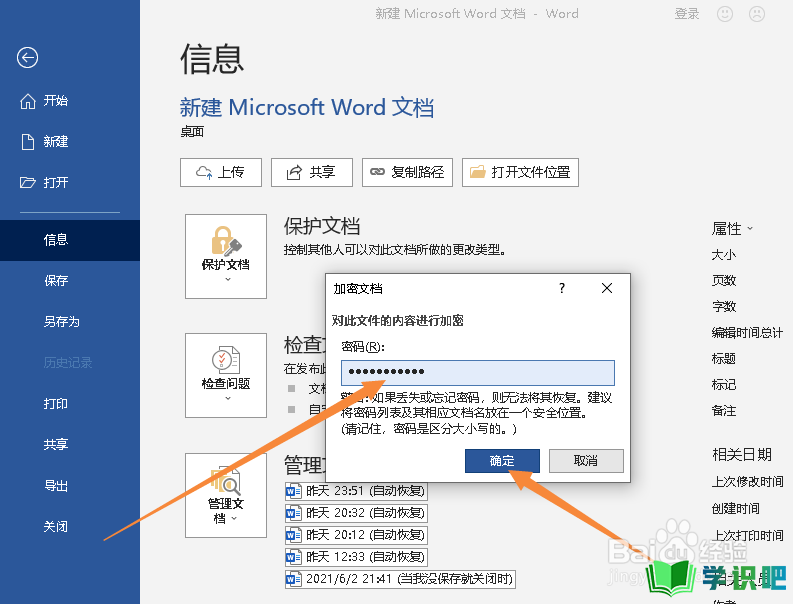
第5步
第五步:再次打开WORD文档时可以看到,需要输入密码才能进入文档。
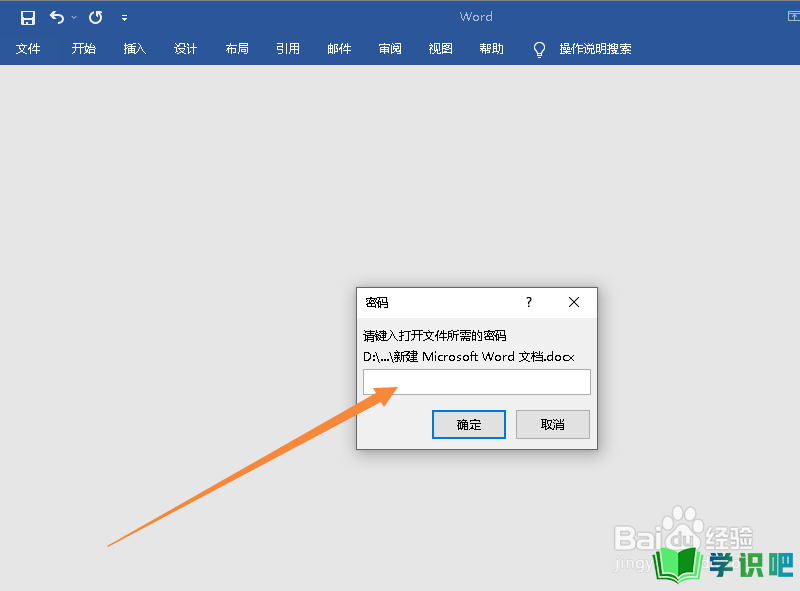
温馨提示
以上就是“WORD文档如何设置密码加密?”的全部内容了,小编已经全部分享给大家了,希望大家能学到新的知识!最后,小编希望以上分享的内容对大家有所帮助,如果觉得还不错就给小编点个赞吧!(⊃‿⊂)
